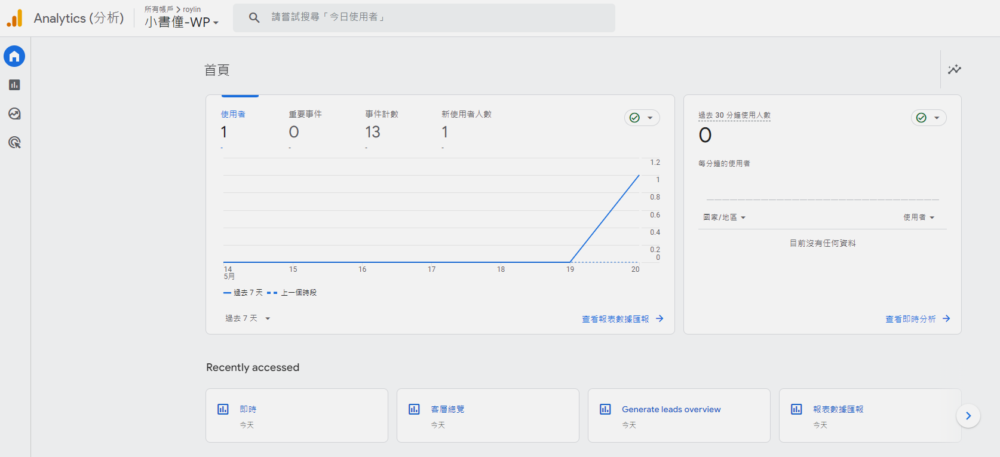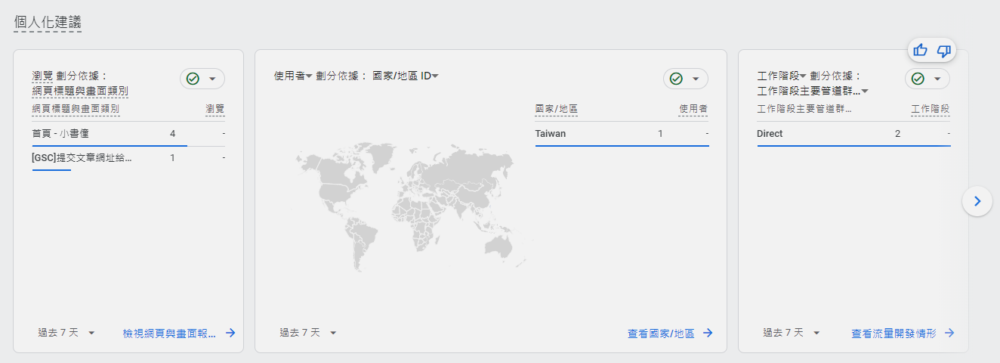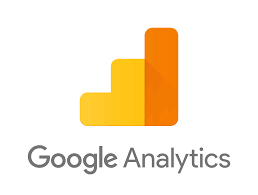
Google Analytics GA4 串接 WordPress 網站,查看訪客數(MonsterInsights)
最後更新日期:2024年05月21日
設定帳戶&資源
在 Google Analytics 打開左側選單,點擊「管理」
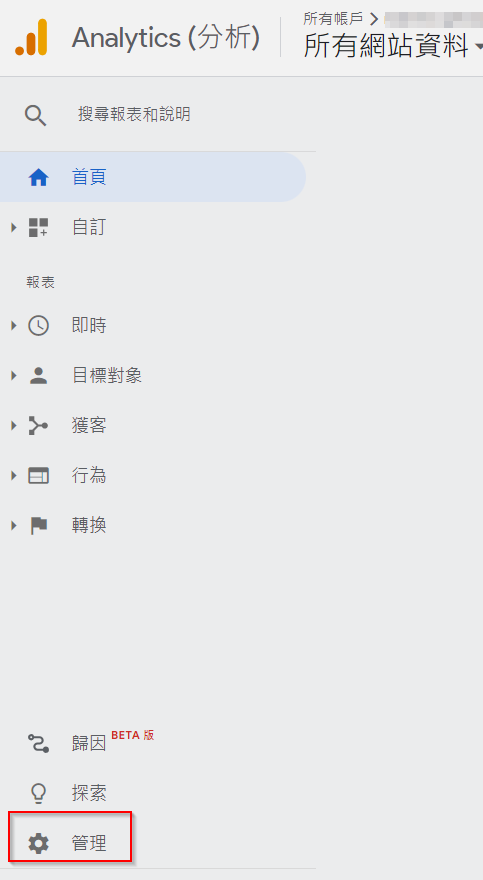
如果沒有帳戶,就先新增一個帳戶,有的話就直接新增一個資源。
因為我已經有帳戶了,所以就直接新增一個資源。
點擊「建立資源」
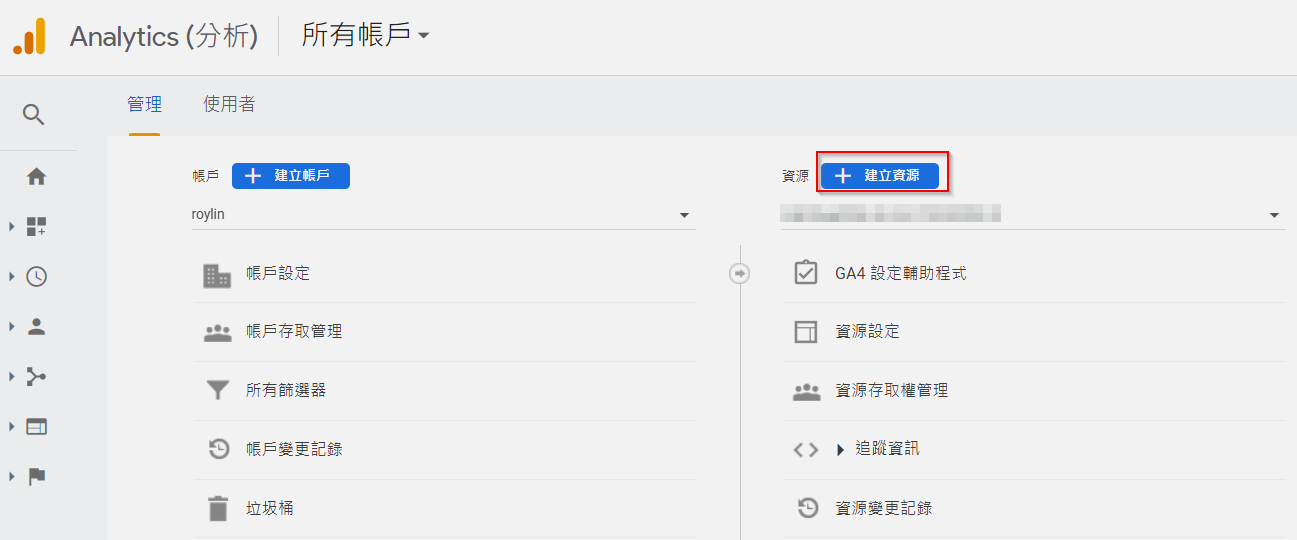
輸入「屬性名稱」,點擊「下一步」
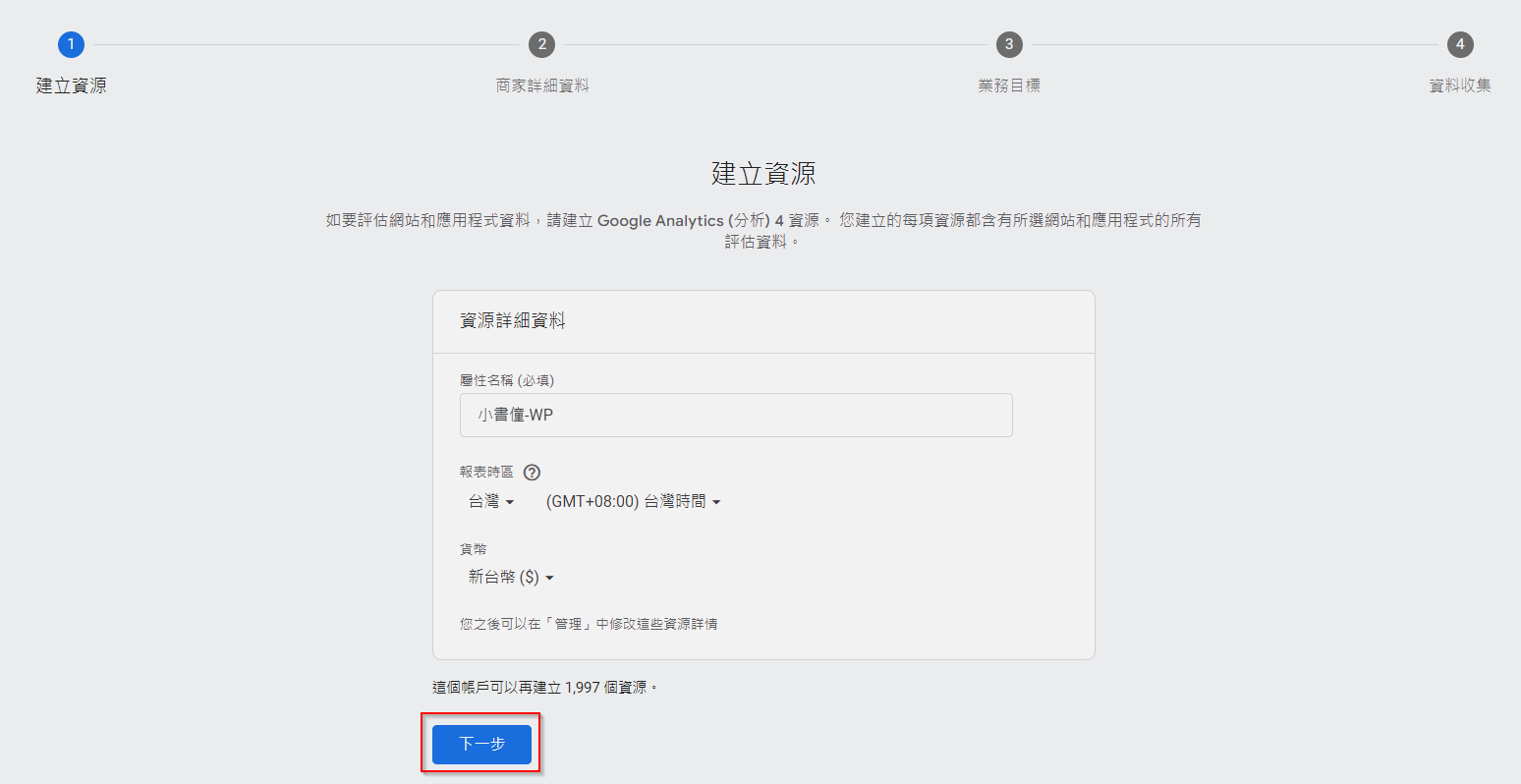
選擇「產業類別」、「商家規模」,點擊「下一步」
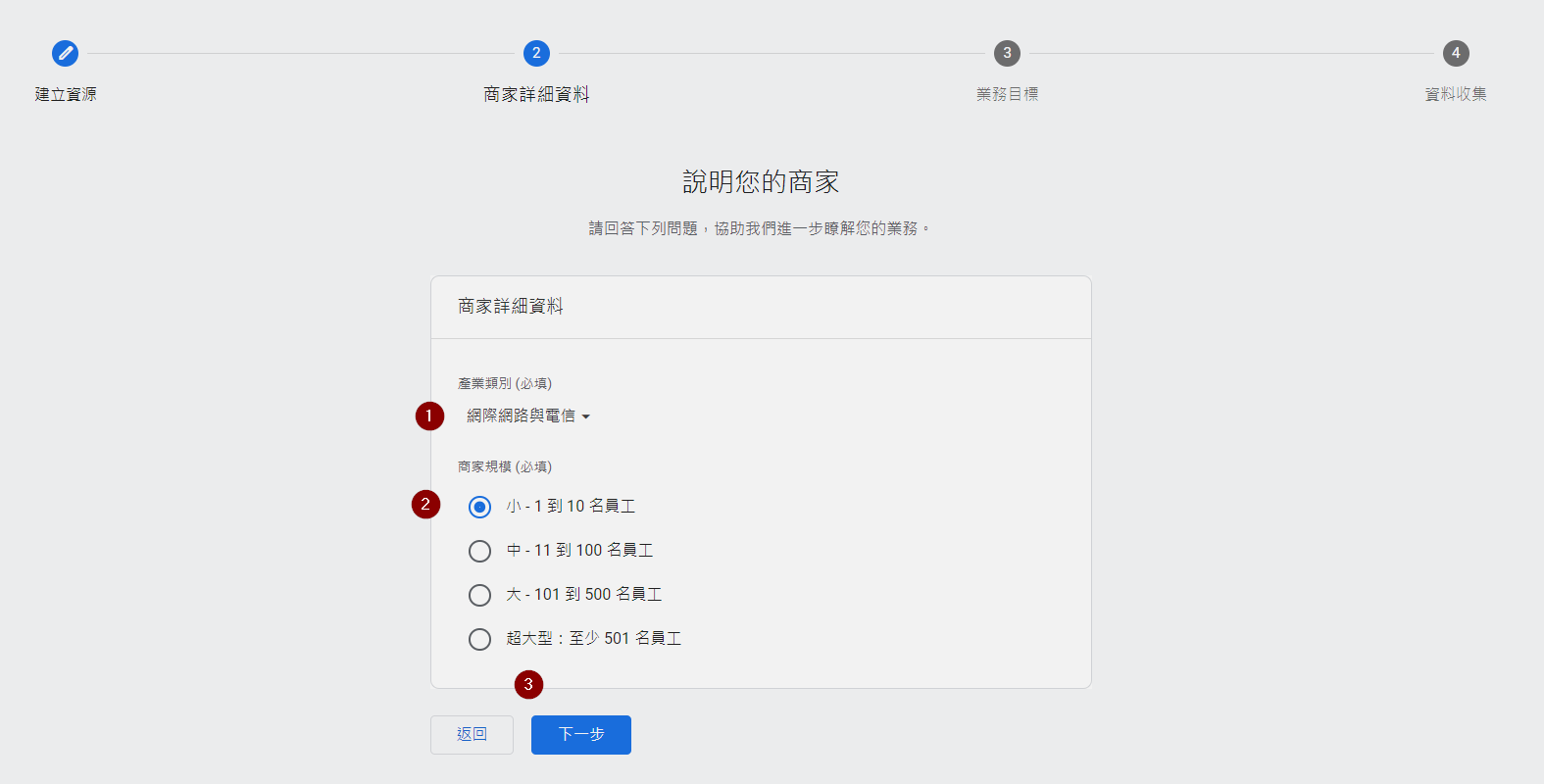
選擇業務目標,點擊「建立」
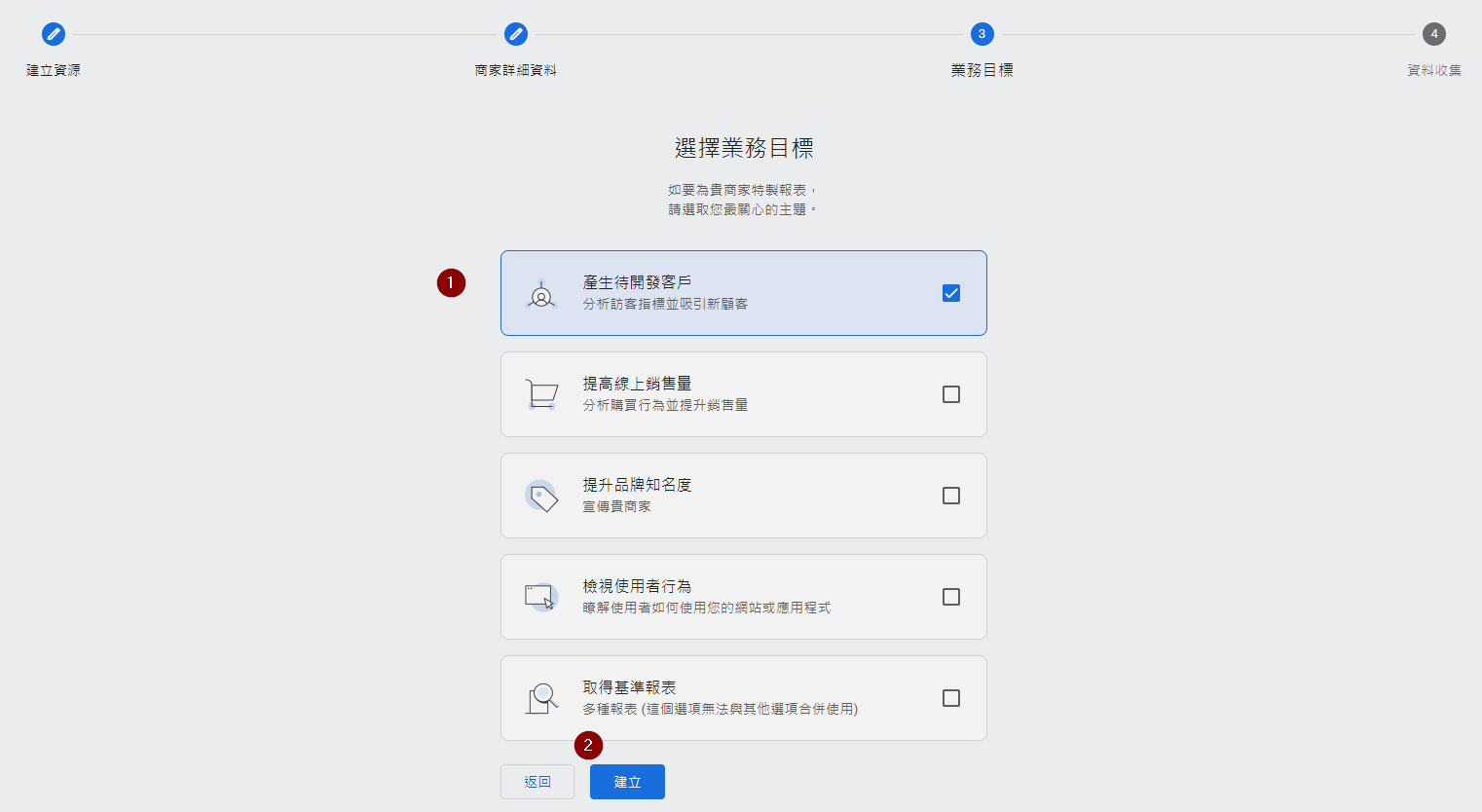
點擊「網站」
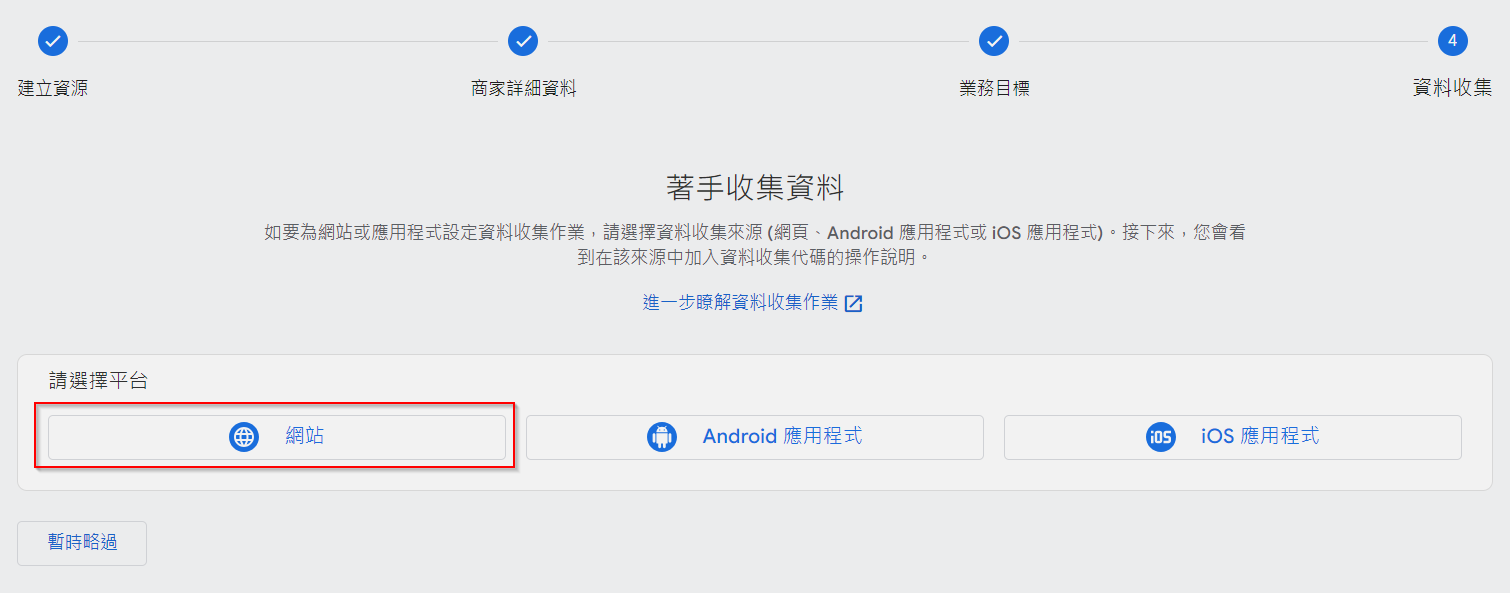
輸入「網站網址」、「串流名稱」,點擊「建立串流」
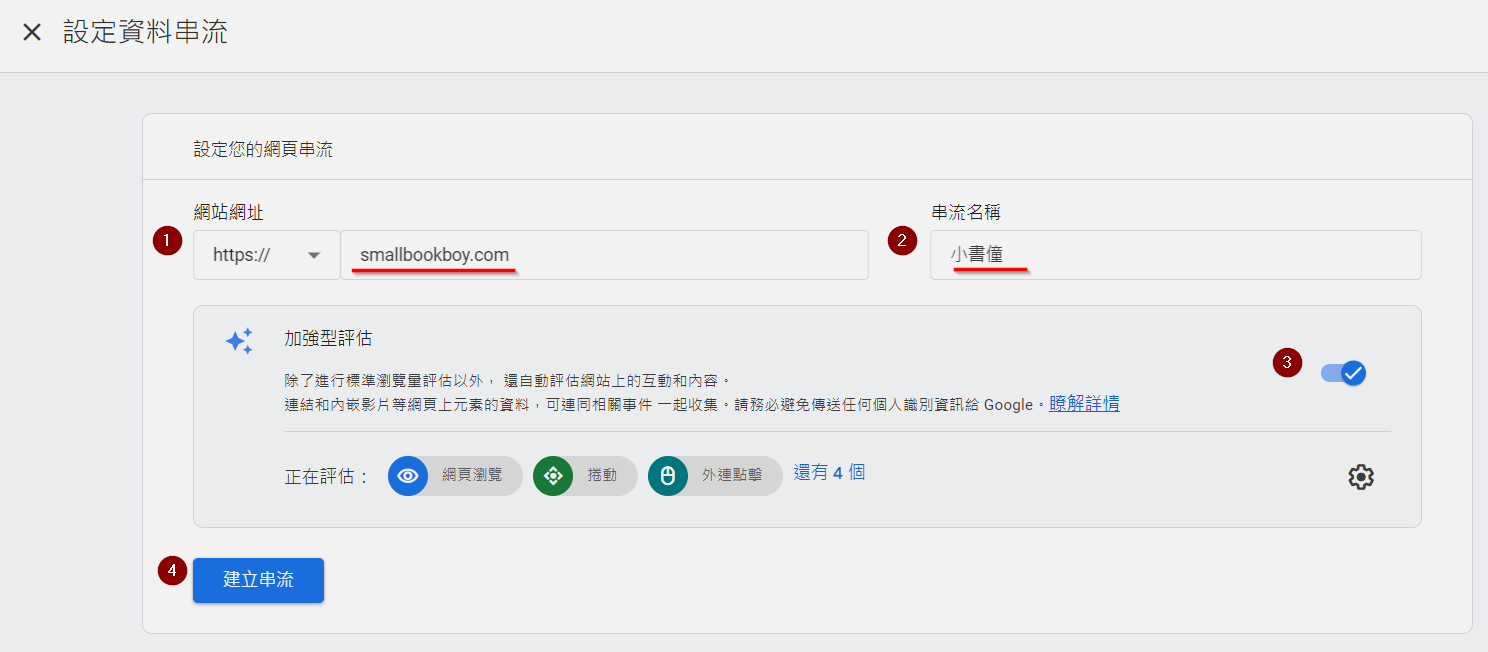
產生一組專屬的評估ID
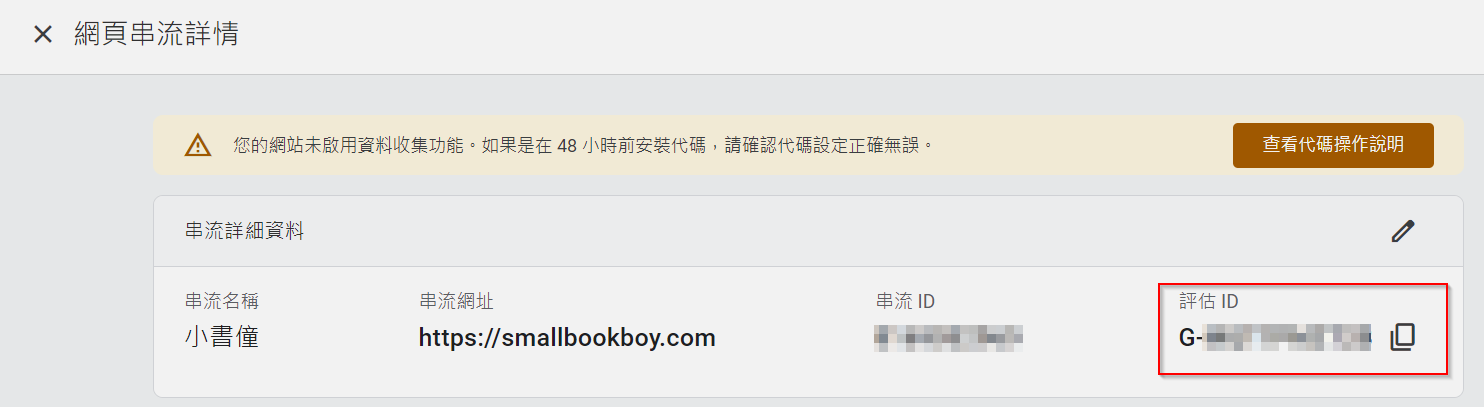
安裝官方推薦外掛 MonsterInsights
外掛 > 安裝外掛 > 搜尋”MonsterInsights” > 「立即安裝」>「啟用」
設定同步 Google Analytics
左側選單 > Insights > Settings
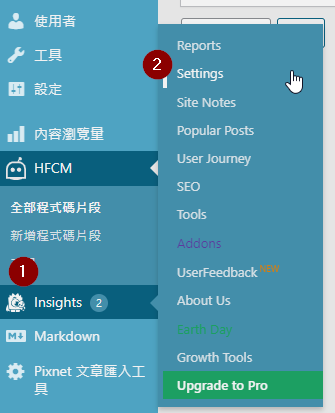
點擊「MonsterInsights」
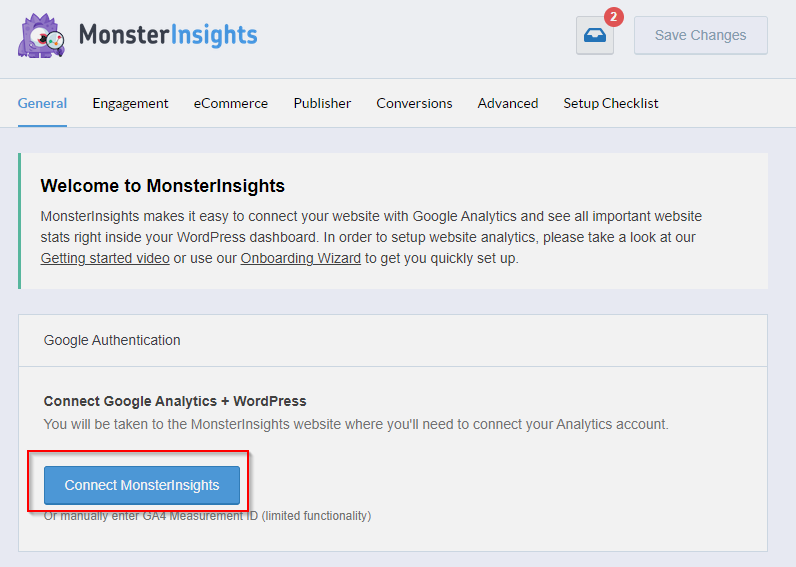
點擊「Continue & Connect to Google」
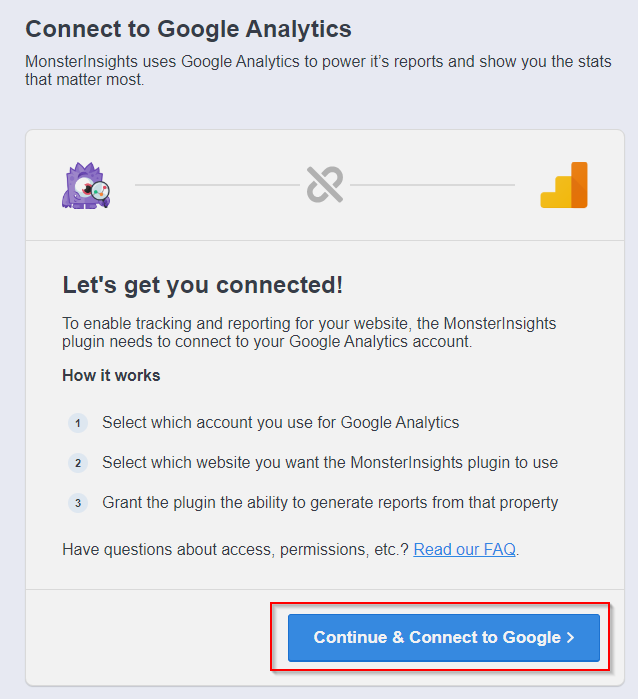
選擇要連接的帳號
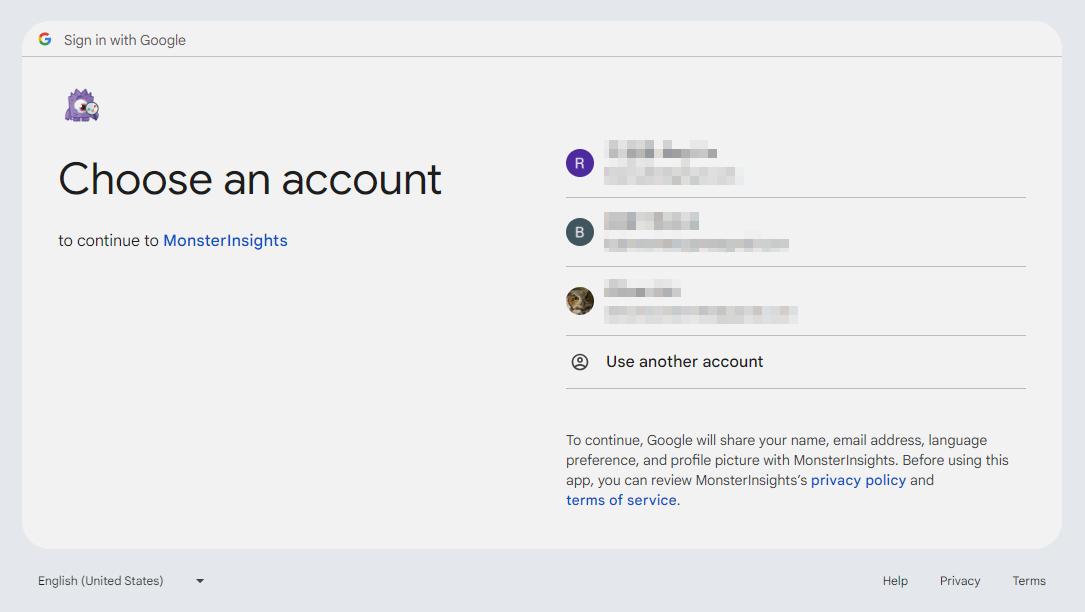

點擊「允許」
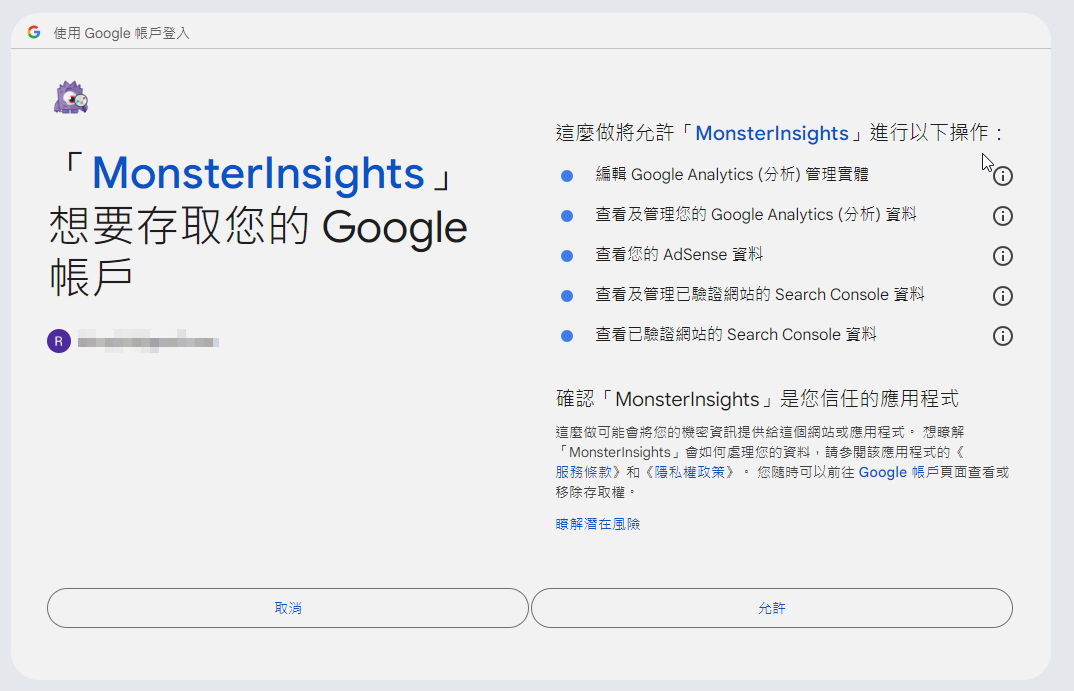
選擇資源
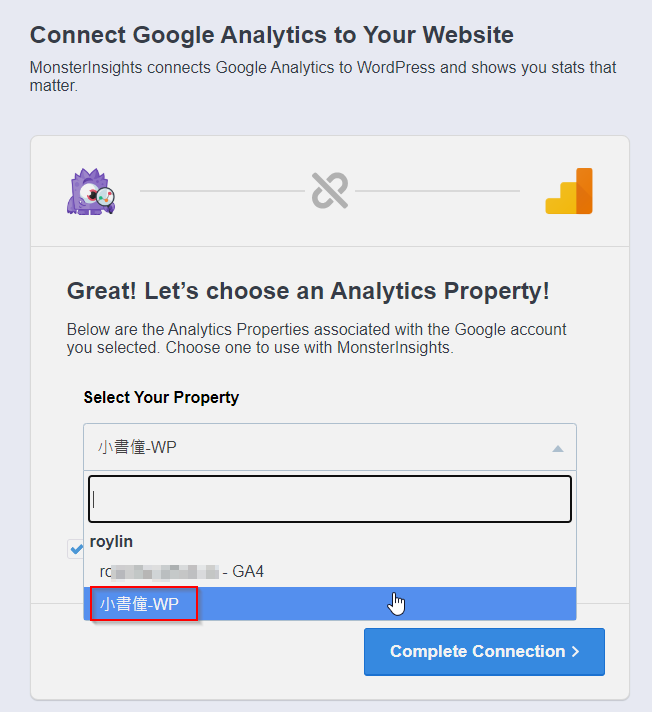
點擊「Complete Connection」
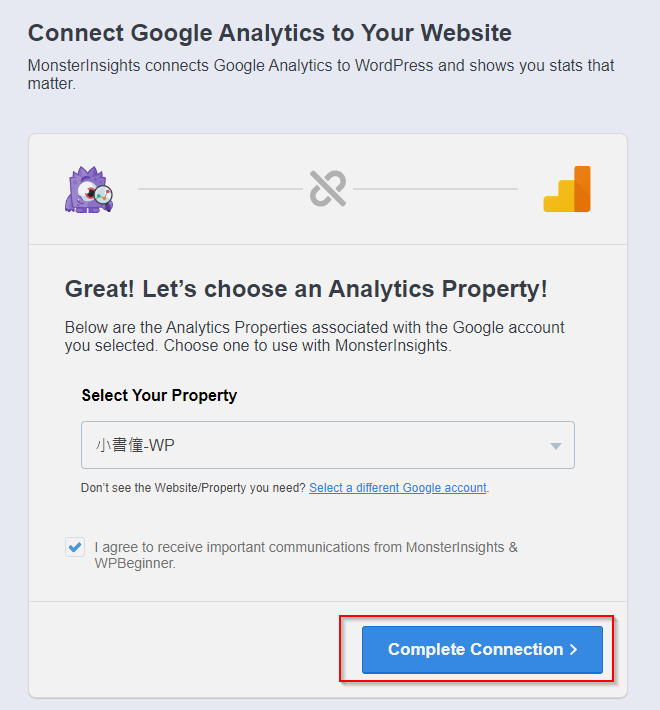
同步成功後,就會顯示剛剛建立資源的評估ID
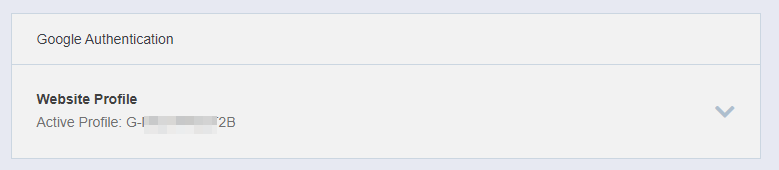
設定連線後,需要一段時間讓 Google 蒐集資料
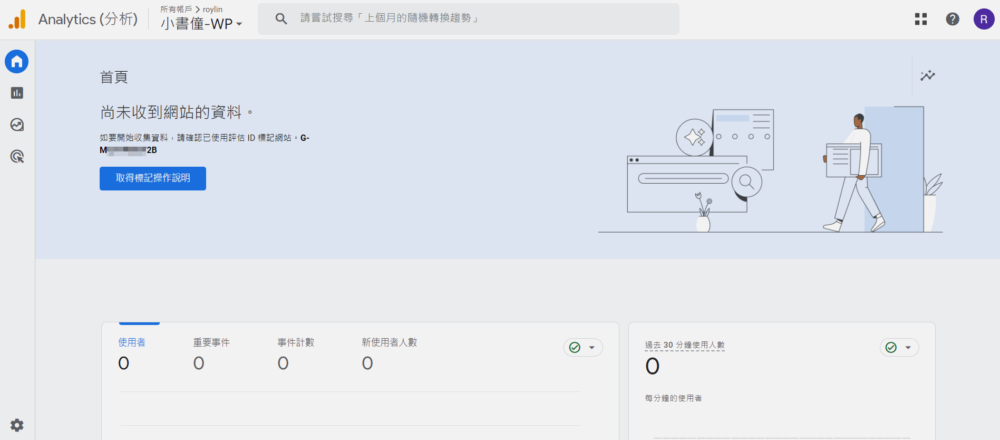
5/20 就有資料跑出來啦!
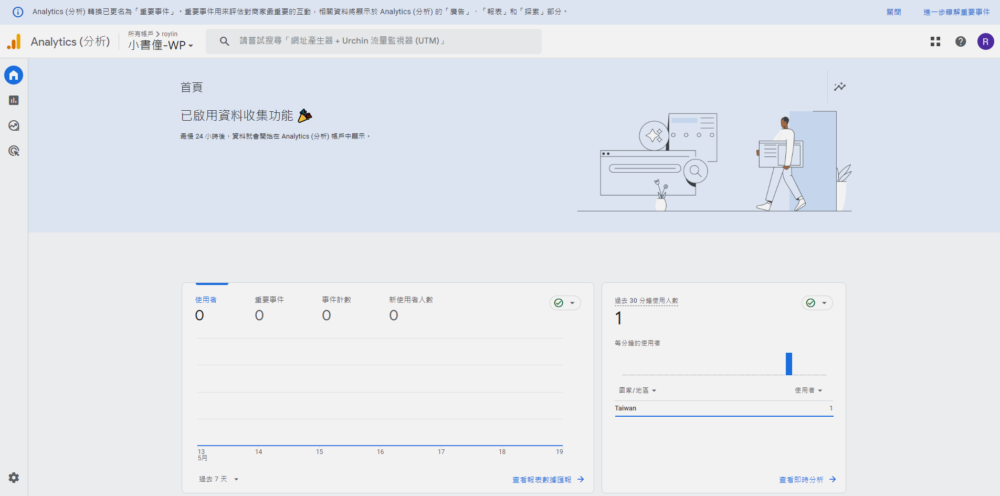
Google Analytics > 報表 > 即時
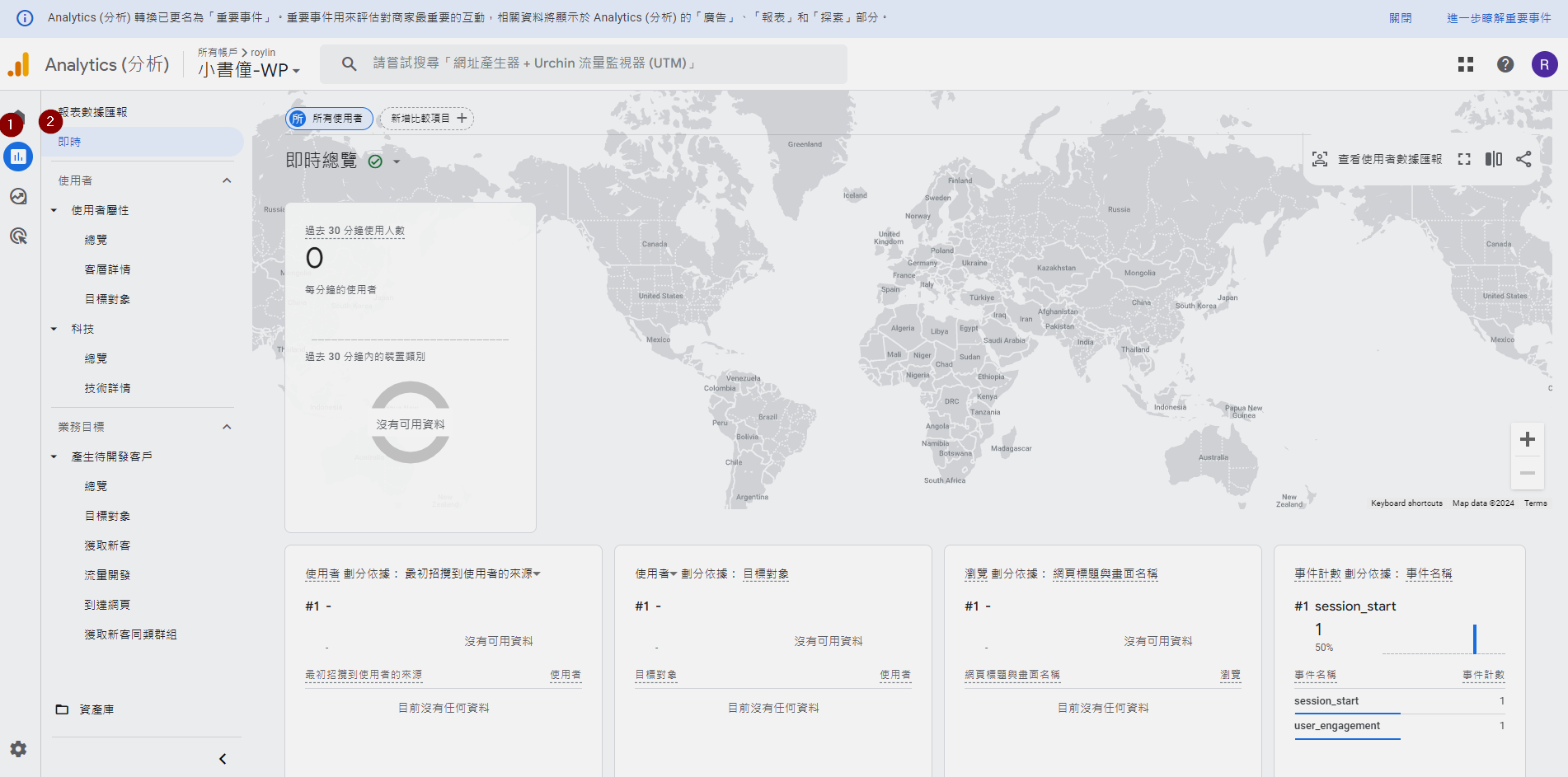
此時用手機登入小書僮首頁
再次查看即時報表,就可以看到使用者的相關資訊囉!
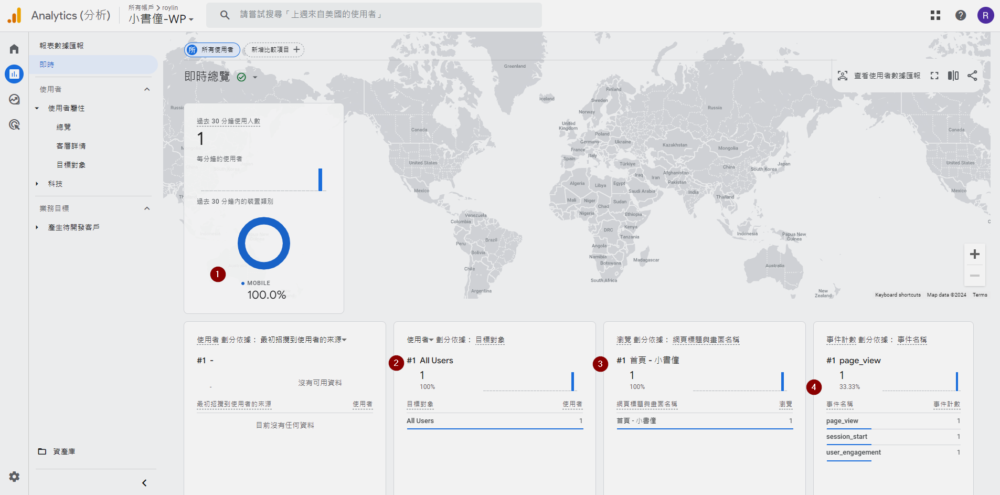
2024/5/21